php小编西瓜为您介绍火狐浏览器如何缩放网页。缩放网页可帮助调整页面显示大小以适应您的需要。在火狐浏览器中,您可以使用快捷键或菜单选项轻松完成缩放操作。通过本教程,您将学会如何在火狐浏览器中进行网页缩放,让您在浏览网页时拥有更好的视觉体验。
1、首先我们打开火狐浏览器,在浏览器右上方有一个由三条横线组成的【打开菜单】图标,使用鼠标点击该图标。
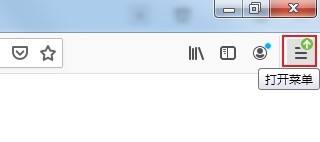
2、然后点击之后下方会弹出火狐浏览器菜单窗口,如下图所示我们可以看到火狐浏览器的网页放大功能,点击【 】图标就可以放大当前网页中的内容了。
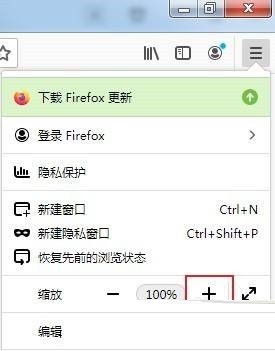
3、而如果你需要缩小当前网页中的内容,如下图所示点击左侧的【-】图标就可以进行缩放了。
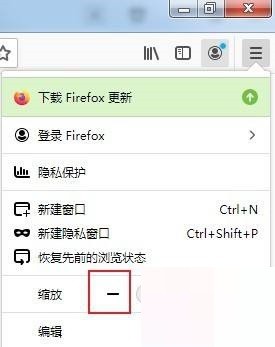
4、最后当我们放大或者缩放网页之后怎么将网页恢复到初始的显示比例呢,只需要点击中间的百分比就可以将网页恢复到100%显示比例了。
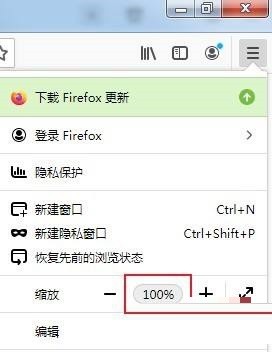
以上是火狐浏览器怎么缩放网页_火狐浏览器缩放网页教程的详细内容。更多信息请关注PHP中文网其他相关文章!




